Ps把照片变成下雪场景的制作方法
1、打开ps后,ctrl+o键打开要制作球体的照片,之后ctrl+j键复制一份出来;

2、新建一空白图层,按下D键把前景色切换为黑色,之后按住alt+delete键填充为黑色;按下ctrl+T键把黑色图层宽和高缩小为25%,回车enter键确定;
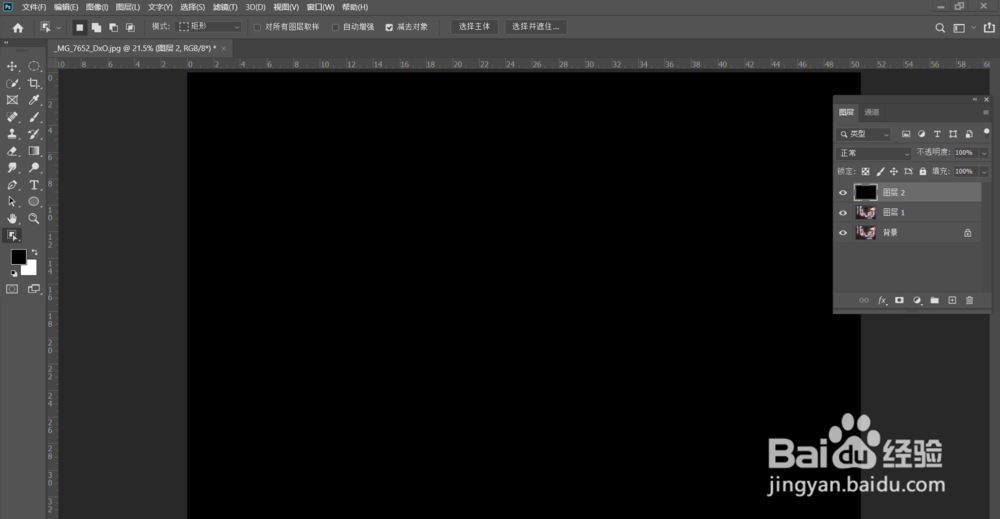

3、选择滤镜菜单里的像素化下的铜板雕刻工具打开,类型选项选择粗网点确定,接着鼠标右键该图层把其转换为智能对象;
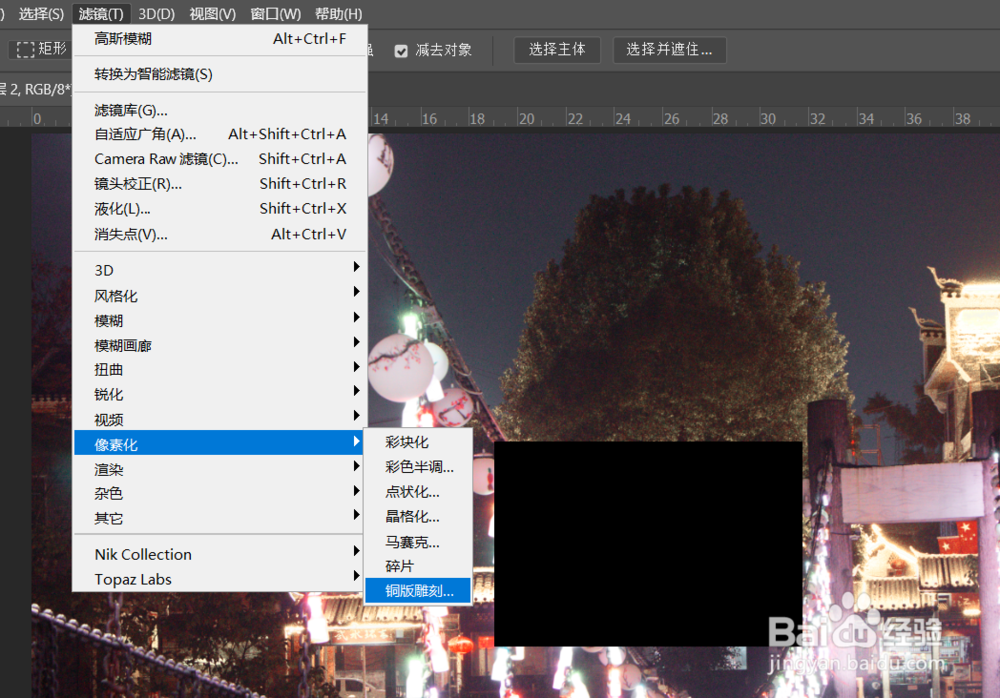

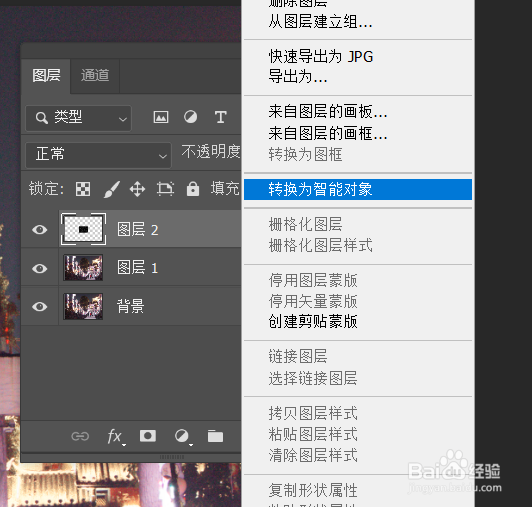
4、选择该图层后,按住alt+t键打开自由变换命令,把宽和高设置为500%,回车确定;

5、为让创建的铜板雕刻更平滑,选择滤镜菜单杂色里的中间值打开,把半径设置为8像素确定;使创建的雪花有运动的感觉,选择滤镜菜单下的模糊里的动感模糊打开,把角度改为60度,距离设置为40像素确定;
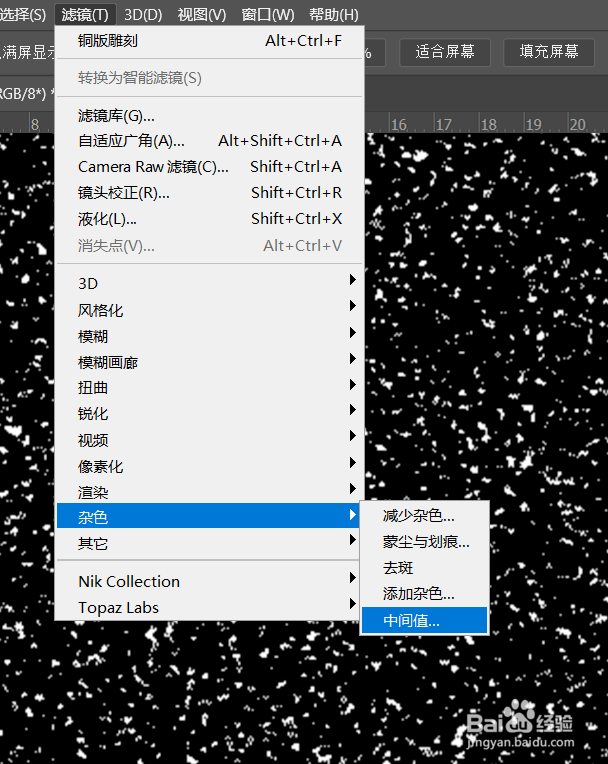

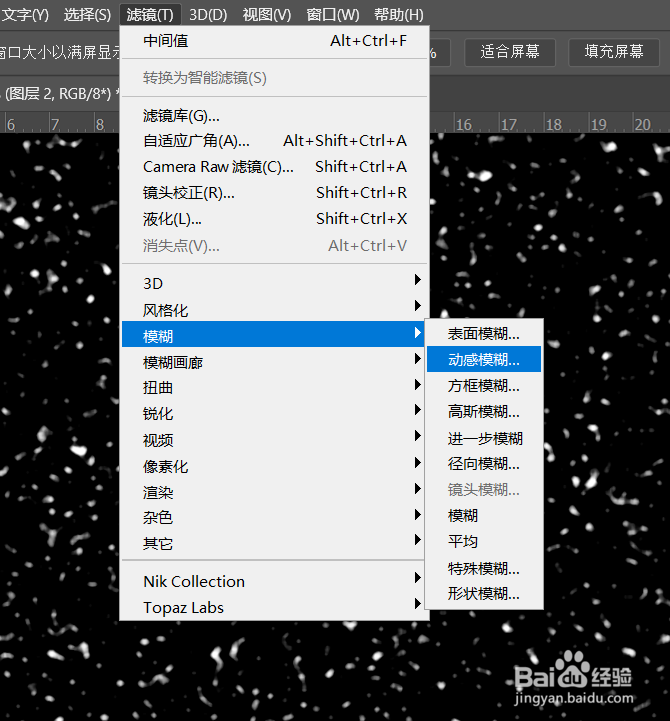

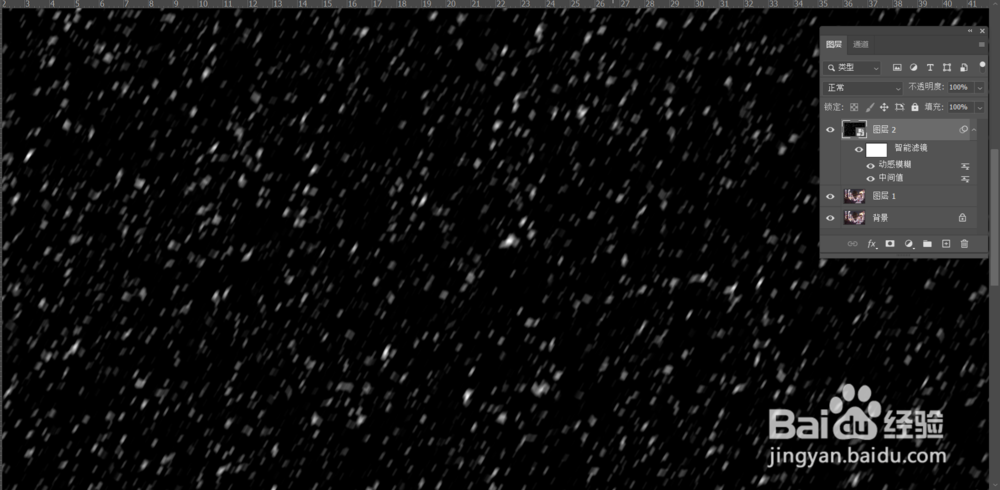
6、在图层面板把该图层的混合选项改为滤色;
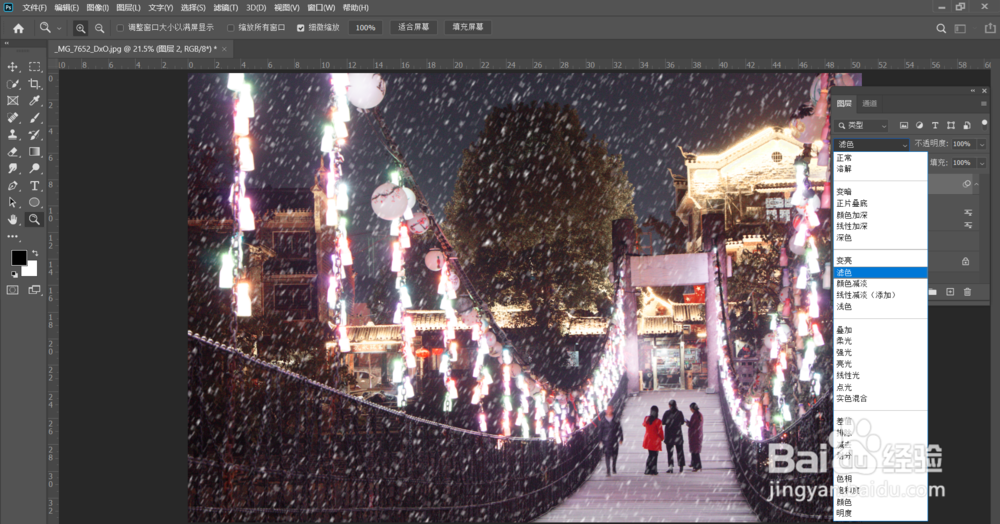

7、为制造更多和大小不一的雪花效果,选择该图层后,按ctrl+j键复制一份出来,之后按住ctrl+T键打开自由变换命令,弹出来的窗口点击确定,把复制出来的图层的宽和高更改为1000%,之后按enter回车键确定;

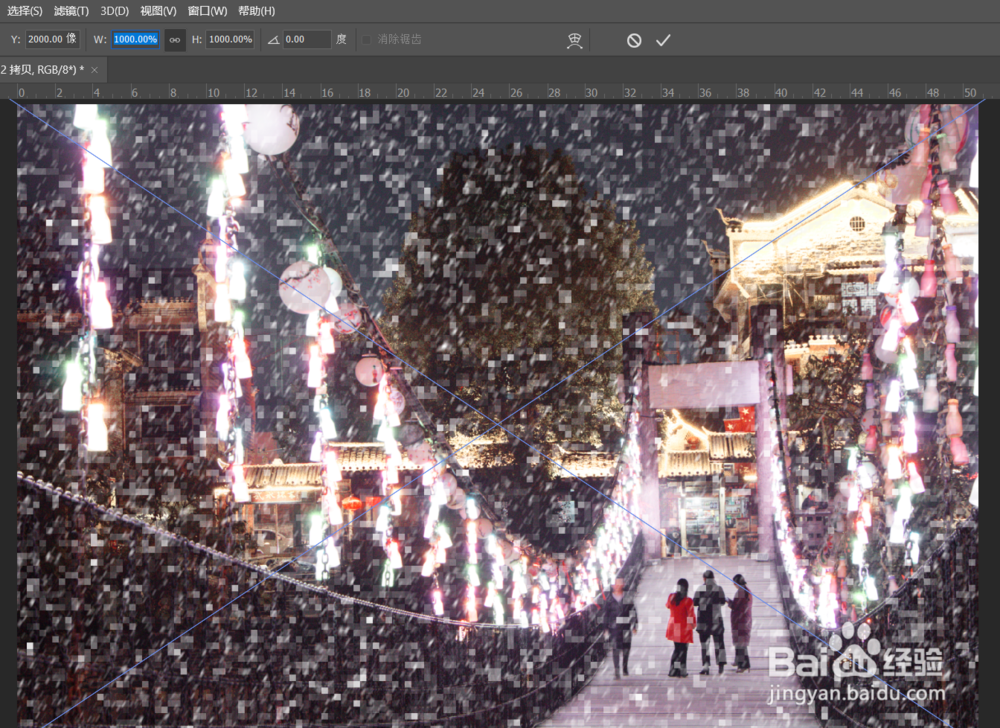

8、点击复制出来的图层里的中间值选项打开,把半径增加为之前的一半改为16像素确定;
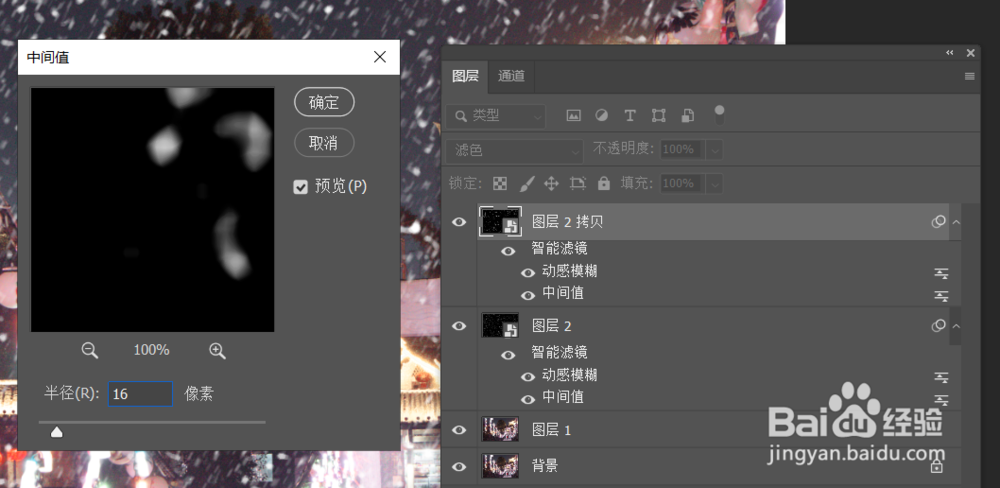
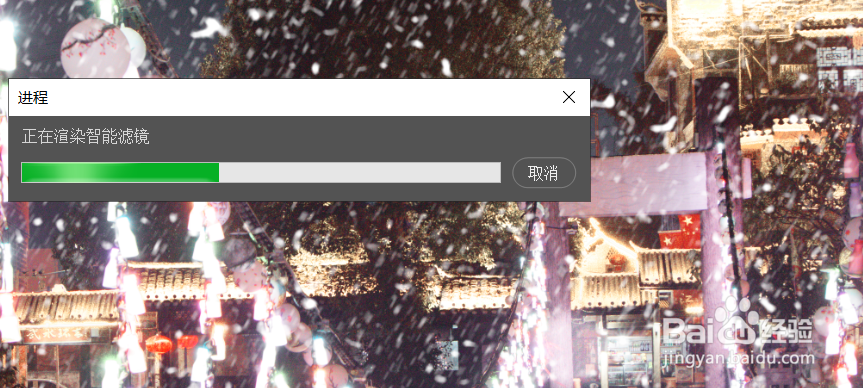
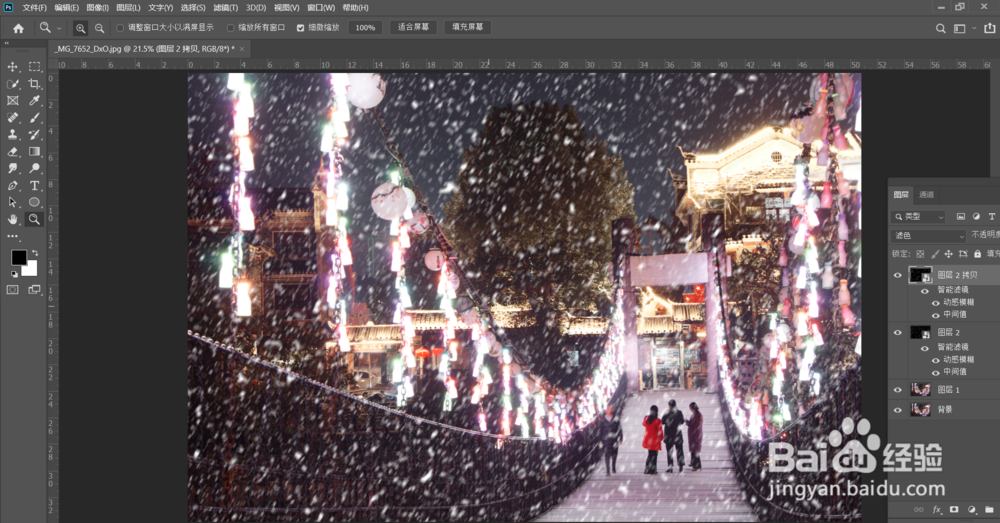
9、接着鼠标点击图层里的动感模糊选项打开,把角度改为80度使其与之前的滤镜产生一定的空间错位确定,若对创建的雪花不是很满意可用移动工具进行适当的移动调整。

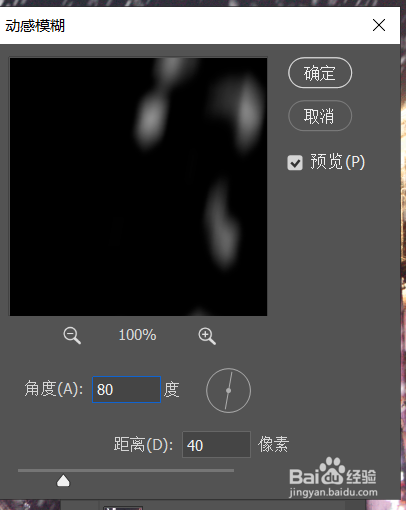


1、1.打开ps后,ctrl+o键打开要制作球体的照片,之后ctrl+j键复制一份出来;
2.新建一空白图层,按下D键把前景色切换为黑色,之后按住alt+delete键填充为黑色;按下ctrl+T键把黑色图层宽和高缩小为25%,回车enter键确定;
3.选择滤镜菜单里的像素化下的铜板雕刻工具打开,类型选项选择粗网点确定,接着鼠标右键该图层把其转换为智能对象;
4.按住alt+t键打开自由变换命令,把宽和高设置为500%,回车确定;
5.为让创建的铜板雕刻更平滑,选择滤镜菜单杂色里的中间值打开,把半径设置为8像素确定;使创建的雪花有运动的感觉,选择滤镜菜单下的模糊里的动感模糊打开,把角度改为60度,距离设置为40像素确定;
6.在图层面板把该图层的混合选项改为滤色;
7.为制造更多和大小不一的雪花效果,选择该图层后,按ctrl+j键复制一份出来,之后按住ctrl+T键打开自由变换命令,弹出来的窗口点击确定,把复制出来的图层的宽和高更改为1000%,之后按enter回车键确定;
8.点击复制出来的图层中间值选项,把半径增加之前的一半改为16像素确定;
9.接着鼠标点击图层里的动感模糊选项打开,把角度改为80度使其与之前的滤镜产生一定的空间错位确定,若对创建的雪花不是很满意可用移动工具进行适当的移动调整。